图1-15 对话框图1-16 5)单击组中的按钮,在界面中绘制长170.00mm,宽80.00mm的矩形,如图1-17所示,在绘制矩形时系统会自动显示对称约束符号。图1-17 草绘截面图1-18 6)单击按钮完成截面的创建,打开选项卡,勾选选项,如图1-19所示,并在拉伸控制板中输入拉伸深度为“400.00”,完成如图1-20所示的拉伸特征。7)单击按钮,按住Ctrl+D组合键使模型以默认模式显示,完成U盘体的创建。......
2023-06-19
利用光盘启动计算机安装操作系统存在一些缺点:有的计算机没有光驱,无法操作;或者光驱老化,读盘能力下降,造成安装过程中断;或是操作人员没有系统光盘,无法进行。
利用U 盘启动安装系统,可以解决以上问题。U 盘具有读写准确、速度快、安全稳固等多种优点,而且方便携带。现在计算机的BIOS 一般都能支持U 盘启动,很多装机人员也习惯了使用U 盘作为工具来安装操作系统和管理、维护计算机。
有很多软件工具可以制作启动U 盘,如大白菜U 盘启动盘制作系统等。这些软件可以完成U 盘启动盘的制作,可实现GHOST 系统备份/恢复,WinPE 安装,磁盘分区,内存测试等功能,而且操作非常简便。
下面就以大白菜U 盘启动盘制作系统工具为例,说明如何完成U 盘启动盘制作与系统安装。
【特别提示】
系统文件一般有两种格式:ISO 格式和GHO 格式。ISO 格式又分为原版系统和GHOST封装系统两种。一般来说,使用GHOST 封装系统的较多,大白菜智能装机软件可以直接支持还原安装。下面的操作过程主要针对GHOST 封装版的系统。
1.系统安装的主要步骤
第一步:制作前的软件、硬件准备。
第二步:用大白菜U 盘装系统软件制作启动U 盘。
第三步:下载需要的GHO 系统文件并复制到U 盘中。
第四步:进入BIOS,设置U 盘启动顺序。
第五步:用U 盘启动快速安装系统。
2.详细步骤
第一步:制作前的软件、硬件准备。
(1)U 盘一个。
(2)下载大白菜U 盘启动盘制作工具。
(3)下载需要安装的GHO 系统文件。
第二步:用大白菜U 盘装系统软件制作U 盘启动盘。
(1)运行程序之前尽量关闭杀毒软件和安全类软件,下载完成之后直接双击运行。单击进入大白菜U 盘装系统菜单,选择“程序下载和运行”,出现图9-56 所示界面。
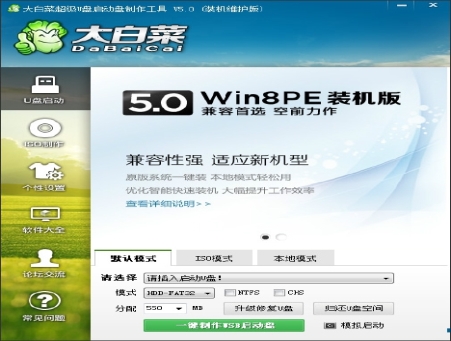
图9-56 大白菜U 盘启动盘制作软件运行界面
(2)插入U 盘之后单击“一键制作USB 启动盘”按钮,程序会提示是否继续,确认所选U 盘无重要数据后开始制作,如图9-57 所示为确认继续制作启动盘界面。
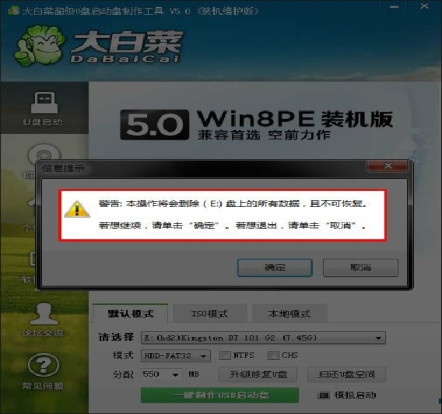
图9-57 确认继续制作启动盘界面
制作过程中不要进行其他操作以免造成制作失败,制作过程中可能会出现短时间的停顿,请耐心等待几秒钟,会提示启动U 盘制作完成,如图9-58 所示。(www.chuimin.cn)
第三步:下载需要的GHO 系统文件并复制到可启动U 盘中。
将下载的GHO 文件或GHOST 的ISO 系统文件复制到U 盘中,如果只是重装系统盘而不需要格式化计算机上的其他分区,也可以把GHO 或者ISO 放在硬盘系统盘之外的分区中。
第四步:进入BIOS,设置U 盘启动顺序。
计算机启动时进入BIOS 设置,设置为先从U 盘启动。
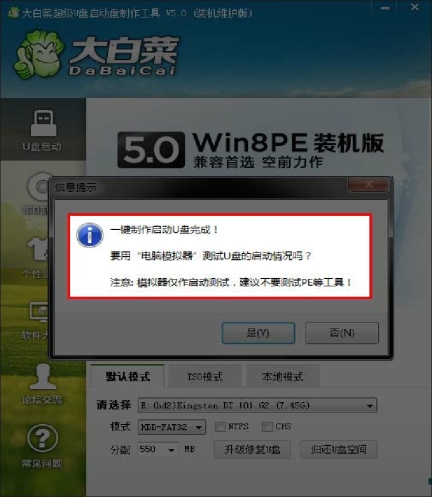
图9-58 提示启动盘制作完成
第五步:用U 盘启动快速安装系统。
从U 盘启动后,选择“进入Ghost 备份还原系统多合一菜单”,如图9-59 所示。
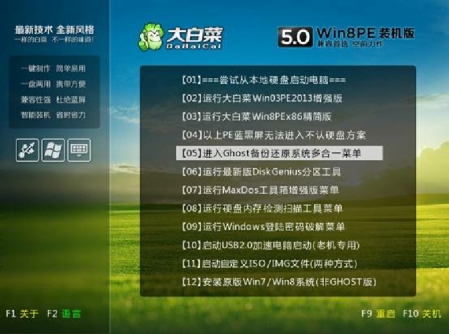
图9-59 选择“进入Ghost 备份还原系统多合一菜单”
单击“不进PE 安装系统GHO 到硬盘第一分区”,如图9-60 所示,即可进入安装系统状态。
进入安装系统状态后,出现如图9-61 所示界面,选择1,将自动完成DBC.GHO 文件的还原安装(选择2,将手动选择GHO 文件进行系统安装)。

图9-60 选择“不进PE 安装系统GHO 到硬盘第一分区”
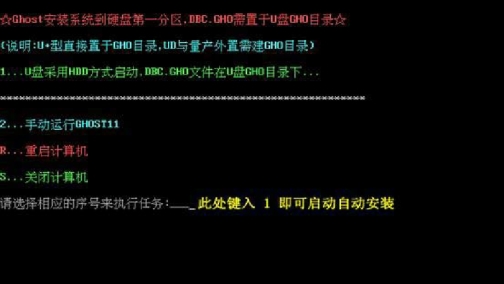
图9-61 选择序号界面
GHO 文件的还原过程界面如图9-62 所示。
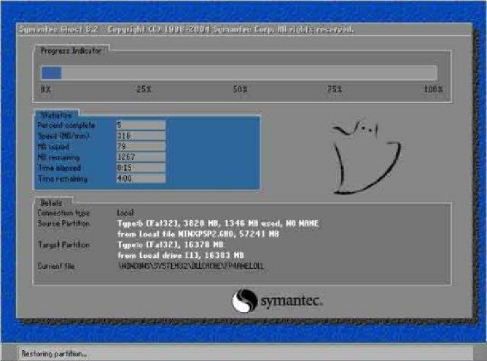
图9-62 GHO 文件的还原过程界面
系统文件还原完成后,计算机需要重启,接着就会自动完成操作系统的安装,然后进行一些必要的系统设置工作,最终完成安装。这个过程不需要人工干预,操作简单,耗时短(根据不同软硬件配置情况,需要2~10 min),具体过程就不再说明了,可以自己实践。
【特别提示】
(1)如果购买的计算机自带的系统是Windows 7,需要在BIOS 中将硬盘模式设置为AHCI,这样能加快计算机的运行速度。
(2)SATA 的模式默认是AHCI,但因为XP 系统没有集成这个驱动,所以会蓝屏,装XP 时需要在BIOS 中将SATA 硬盘的模式改为IDE 或者是兼容。
(3)现在的笔记本计算机基本都采用了SATA 硬盘,当重新安装系统时,如果使用未集成SATA 驱动的系统光盘直接安装,计算机会提示找不到硬盘。可进入BIOS 将硬盘的SATA 模式设置成Disable 或兼容模式,这样设置完以后就可以重新安装系统了。
有关计算机维护与维修项目化教程的文章

图1-15 对话框图1-16 5)单击组中的按钮,在界面中绘制长170.00mm,宽80.00mm的矩形,如图1-17所示,在绘制矩形时系统会自动显示对称约束符号。图1-17 草绘截面图1-18 6)单击按钮完成截面的创建,打开选项卡,勾选选项,如图1-19所示,并在拉伸控制板中输入拉伸深度为“400.00”,完成如图1-20所示的拉伸特征。7)单击按钮,按住Ctrl+D组合键使模型以默认模式显示,完成U盘体的创建。......
2023-06-19

图2-27全桥八三墩支架体系2.4.1.5辅助安装结构为保证施工的顺利进行,在拱肋结构分节吊装、组拼、焊接之前,需对辅助安装结构进行加工、制作、定位与安装。......
2023-07-01

图解演示PLC系统通常安装在PLC控制柜内,避免灰尘、污物等的侵入,为了增强PLC系统的工作性能,提高其使用寿命,安装时应严格按照PLC的安装要求进行安装。下面以西门子S7-200系列PLC为例对其安装接线方法进行介绍,如图13-51所示。图13-52 安装固定DIN导轨2.PLC的安装固定图解演示DIN导轨固定完成后,接下来需要将PLC安装固定在DIN导轨上,如图13-53所示。图解演示例如,图13-55所示为西门子S7-200在某PLC控制系统应用中的I/O分配图。......
2023-06-24

1 拆卸Shimano双体牙盘组的第一步是用5mm内六角扳手将左侧曲柄上的两个固定螺栓松开。2 使用Shimano曲柄安装工具逆时针旋转曲柄上的防护盖,将其拆卸。拆卸这个橡胶圈,并将其放在曲柄上对应的槽上,以防丢失。Shimano生产的对应工具型号是TL-FC32,Park tool生产的同类工具型号为BBT-9。安装操作与拆卸过程完全相反。最后,安装所有的固定螺栓,并按照规定力矩拧紧。......
2023-08-30

本实例绘制的U盘如图9-100所示。思路提示本实例绘制的U盘,主要应用绘制圆柱体命令CYLINDER,绘制长方体命令BOX,复制命令COPY,倒圆角命令FILLET,实体编辑命令SOLIDEDIT以及布尔运算的差集命令SUBTRACT和并集命令UNION等,来完成图形的绘制。单击“建模”工具栏中的“长方体”按钮,在以原点为角点处绘制长度为50,宽度为20,高度为9的长方体。单击“实体编辑”工具栏中的“抽壳”按钮,对圆角后的长方体在进行抽壳,删除面是长方体的前顶面,抽壳距离是1mm。......
2023-11-25

1 SRAM和Truvativ生产的零件比较精简,GXP系列牙盘组便是一个例证。以下拆卸和安装步骤对SRAM的Red、Force、Rival,以及Truvativ的Noir、Stylo和Firex都适用。至此,螺栓应当已经向外旋出,继续逆时针旋转螺栓,直到曲柄从中轴的花键上脱落。5 安装过程也很简单。安装前要保证螺纹干净,没有毛刺,在碗组的螺纹上涂抹足量的润滑剂,并确定是否需要添加垫片。将链条放在不会影响安装的位置,之后将轴杆穿过五通,直至其无法继续伸出。......
2023-08-30

计算机从光盘启动后,会出现如图9-40 所示的Windows XP 系统的安装界面。选择“要现在安装Windows XP,请按ENTER 键”,按下回车键,再按F8 键同意许可协议后,出现图9-41 所示选择系统要安装的硬盘分区。图9-40Windows XP 系统的安装界面图9-41选择系统要安装的硬盘分区这里用向下或向上方向键选择安装系统所用的分区。......
2023-11-18

电控系统由控制柜、变频器、电气配线、开关与插座、维修控制盒、故障显示装置等组成。对室外型自动扶梯,机房需要有强制通风,控制柜内温度不能大于电子器件的最高工作温度。变频器的外壳保护等级应与控制柜相同,室外型自动扶梯不小于IP55;室内型自动扶梯不小于IP43,能适应50℃的工作环境温度。一旦发生火灾,可以降低电缆燃烧时所产生的烟雾对人体的危害。......
2023-06-15
相关推荐